 SDI/HDMI සංකේතනය සහ පටිගත කිරීම
SDI/HDMI සංකේතනය සහ පටිගත කිරීම SE2017
SE2017
SDI/HDMI සංකේතනය සහ පටිගත කිරීම
ඒකකය ආරක්ෂිතව භාවිතා කිරීම
මෙම ඒකකය භාවිතා කිරීමට පෙර, කරුණාකර පහත අනතුරු ඇඟවීම් සහ ඒකකයේ නිසි ක්රියාකාරිත්වය පිළිබඳ වැදගත් තොරතුරු සපයන පූර්වාරක්ෂාවන් කියවන්න. ඊට අමතරව, ඔබ ඔබේ නව ඒකකයේ සෑම අංගයක් ගැනම හොඳ අවබෝධයක් ලබා ගෙන ඇති බව සහතික කිරීම සඳහා, පහත අත්පොත කියවන්න. මෙම අත්පොත තවදුරටත් පහසු පරිශීලනය සඳහා සුරැකිය යුතු අතර අතේ තබා ගත යුතුය.
![]() අනතුරු ඇඟවීම් සහ අනතුරු ඇඟවීම්
අනතුරු ඇඟවීම් සහ අනතුරු ඇඟවීම්
- වැටීම හෝ හානි වළක්වා ගැනීම සඳහා, කරුණාකර මෙම ඒකකය අස්ථායී කරත්තයක්, ස්ථාවරයක් හෝ මේසයක් මත තබන්න එපා.
- නිශ්චිත සැපයුම් පරිමාව මත පමණක් ඒකකය ක්රියාත්මක කරන්නtage.
- සම්බන්ධකයෙන් පමණක් විදුලි රැහැන විසන්ධි කරන්න. කේබල් කොටස අදින්න එපා.
- විදුලි රැහැන මත බර හෝ තියුණු දාර සහිත වස්තූන් තැබීම හෝ නොතබන්න. හානියට පත් රැහැනක් ගිනි හෝ විදුලි කම්පන උවදුරුවලට හේතු විය හැක. විය හැකි ගිනි / විදුලි අනතුරු වළක්වා ගැනීම සඳහා විදුලි රැහැන අධික ලෙස ඇඳීම හෝ හානි සඳහා නිතිපතා පරීක්ෂා කරන්න.
- විදුලි කම්පන උවදුර වැලැක්වීම සඳහා ඒකකය සෑම විටම නිවැරදිව භූගත කර ඇති බවට සහතික වන්න.
- අනතුරුදායක හෝ පුපුරන සුලු වායුගෝලයේ ඒකකයක් ක්රියාත්මක නොකරන්න. එසේ කිරීමෙන් ගින්නක්, පිපිරීමක් හෝ වෙනත් භයානක ප්රතිඵල ඇති විය හැක.
- මෙම ඒකකය ජලය තුළ හෝ අසල භාවිතා නොකරන්න.
- දියර, ලෝහ කැබලි හෝ වෙනත් විදේශීය ද්රව්ය ඒකකයට ඇතුල් වීමට ඉඩ නොදෙන්න.
- ගමනාගමනයේදී කම්පන වළක්වා ගැනීමට ප්රවේශමෙන් හසුරුවන්න. කම්පන අක්රිය වීමට හේතු විය හැක. ඔබට ඒකකය ප්රවාහනය කිරීමට අවශ්ය වූ විට, මුල් ඇසුරුම් ද්රව්ය භාවිතා කරන්න, නැතහොත් ප්රමාණවත් ඇසුරුම් විකල්ප කරන්න.
- ඒකකයට යොදන බලය සහිත ආවරණ, පැනල්, ආවරණ හෝ ප්රවේශ පරිපථ ඉවත් නොකරන්න! ඉවත් කිරීමට පෙර විදුලිය විසන්ධි කර විදුලි රැහැන විසන්ධි කරන්න. ඒකකයේ අභ්යන්තර සේවා / ගැලපීම් සිදු කළ යුත්තේ සුදුසුකම් ලත් පුද්ගලයින් විසින් පමණි.
- අසාමාන්යතාවයක් හෝ අක්රියතාවයක් ඇති වුවහොත් ඒකකය අක්රිය කරන්න. ඒකකය ගෙන යාමට පෙර සියල්ල විසන්ධි කරන්න.
සටහන: නිෂ්පාදන සහ නිෂ්පාදන විශේෂාංග වැඩිදියුණු කිරීමට නිරන්තර උත්සාහය හේතුවෙන්, දැනුම්දීමකින් තොරව පිරිවිතර වෙනස් විය හැක.
කෙටි හැඳින්වීම
1.1. ඕවර්view
SE2017 යනු SDI සහ HDMI වීඩියෝ සහ ශ්රව්ය මූලාශ්ර IP ප්රවාහයන් තුළට සම්පීඩනය කර කේතනය කළ හැකි අධි-විභේදන ශ්රව්ය සහ දෘශ්ය කේතකයකි. මෙම ප්රවාහ පසුව Facebook, YouTube, Ustream, Twitch, සහ Wowza වැනි වේදිකාවල සජීවී විකාශනය සඳහා ජාල IP ලිපිනයක් හරහා ප්රවාහ මාධ්ය සේවාදායකයකට සම්ප්රේෂණය කළ හැක. එය USB සහ SD කාඩ් පටිගත කිරීමේ විශේෂාංගයට ද සහය දක්වන අතර, එය වෙනත් මොනිටරයක පහසුවෙන් නිරීක්ෂණය කිරීම සඳහා SDI සහ HDMI වීඩියෝ මූලාශ්ර ලූප්-අවුට් සපයයි. 1.2.ප්රධාන ලක්ෂණ
1.2.ප්රධාන ලක්ෂණ
- පටිගත කරන්න, ප්රවාහ කරන්න සහ බහු-ක්රියාකාරී ත්රි-ඉන්-වන් ග්රහණය කරන්න
- HDMI සහ SDI යෙදවුම් සහ loopout
- රේඛා ශ්රව්ය ආදානය කාවැද්දුවා
- 32Mbps දක්වා බිට් අනුපාතය කේතනය කිරීම
- USB/SD කාඩ් පටිගත කිරීම, MP4 සහ TS file ආකෘතිය, 1080P60 දක්වා
- බහු ප්රවාහ ප්රොටෝකෝල: RTSP, RTMP(S), SRT(LAN), HTTP-FLV, Unicast, Multicast
- USB-C ග්රහණය, 1080P60 දක්වා සහය දක්වයි
- PoE සහ DC බලය සඳහා සහය දක්වයි
1.3. අතුරුමුහුණත්
| 1 | SDI දී |
| 2 | SDI ලූප් අවුට් |
| 3 | HDMI තුළ |
| 4 | HDMI ලූප් අවුට් |
| 5 | Audio In |
| 6 | DC 12V In |
| 7 | SD කාඩ්පත (පටිගත කිරීම සඳහා) |
| 8 | USB REC (පටිගත කිරීම සඳහා) |
| 9 | USB-C අවුට් (ග්රහණය කර ගැනීම සඳහා) |
| 10 | LAN (ප්රවාහය සඳහා) |
1.4.බොත්තම් මෙහෙයුම
| 1 | 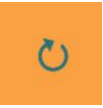 |
නැවත සකසන්න: කර්මාන්තශාලා සැකසීම් ප්රතිසාධනය කිරීමට නැවත ආරම්භ වන තෙක් පින් එක ඇතුළු කර තත්පර 3ක් එය අල්ලාගෙන සිටින්න. |
| 2 | 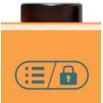 |
මෙනුව: මෙනුවට පිවිසීමට කෙටි ඔබන්න. මෙනුව අගුළු දැමීමට දිගු ඔබන්න. |
| 3 | 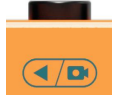 |
ආපසු/REC: ආපසු යාමට කෙටි ඔබන්න. පටිගත කිරීම ආරම්භ කිරීමට (තත්පර 5) දිගු ඔබන්න. |
| 4 |  |
ඊළඟ/ප්රවාහය: ඉදිරියට යාමට කෙටි ඔබන්න. ප්රවාහය ආරම්භ කිරීමට (තත්පර 5) දිගු ඔබන්න. |
| 5 | 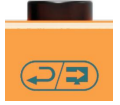 |
ආපසු: පෙර පිටුවට ආපසු යන්න. |
පිරිවිතර
| සම්බන්ධතා | |
| වීඩියෝ ආදානය | HDMI වර්ගය A x1, SDI xl |
| වීඩියෝ ලූප් අවුට් | HDMI වර්ගය A x1, SDI x1 |
| Analog Audio In | 3.5mm (රේඛාව තුළ)x 1 |
| ජාලය | RJ-45 x 1 (100/1000Mbps ස්වයං-අනුවර්ත ඊතර්නෙට්) |
| වාර්තා කරන්න | |
| REC SD කාඩ් ආකෘතිය | FAT32/ exFAT/ NTFS |
| REC U තැටි ආකෘතිය | FAT32/ exFAT/ NTFS |
| REC File කොටස | 1/5/10/20/30/60/90/120mins |
| පටිගත කිරීමේ ගබඩාව | SD කාඩ්/USB තැටිය |
| සම්මතයන් | |
| HDMI ආකෘතියේ සහාය | 1080p 60/59.94/50/30/29.97/25/24/23.98 1080i 50/59.94/60, 720p 60/59.94/50/30/29.97/25/24/23.98, 576i 50, 576p 50, 480p 59.94/60, 480i 59.94/60 |
| SDI ආකෘතියේ සහාය | 1080p 60/59.94/50/30/29.97/25/24/23.98 1080i 50/59.94/60, 720p 60/59.94/50/30/29.97/25/24/23.98, 525159.94, 625150 |
| USB ග්රහණය කර ගැනීම | 1080p 60Hz දක්වා |
| වීඩියෝ බිට්රේට් | 32Mbps දක්වා |
| ශ්රව්ය කේතීකරණය | ACC |
| ශ්රව්ය කේතන බිට්රේට් | 64/128/256/320kbps |
| කේතන විභේදනය | ප්රධාන ප්රවාහය: 1920×1080, 1280×720, 720×480 උප ප්රවාහය: 1280 x 720, 720×480 |
| කේතන රාමු අනුපාතය | 24/25/30/50/60fps |
| පද්ධති | |
| ජාල ප්රොටෝකෝල | RTSP, RTMP(S), SRT(LAN), HTTP-FLV, Unicast, Multicast |
| වින්යාස කළමනාකරණය | Web වින්යාසය, දුරස්ථ උත්ශ්රේණි කිරීම |
| ඊතර්ස් | |
| බලය | DC 12V 0.38A, 4.5W |
| පෝඊ | සහාය PoE(IEEE802.3 af), PoE+(lEEE802.3 at), PoE++(lEEE802.3 bt) |
| උෂ්ණත්වය | වැඩ කිරීම : -20°C-60°C, ගබඩාව :-30°C-70°C |
| මානය (LWD) | 104×125.5×24.5mm |
| බර | ශුද්ධ බර: 550g, දළ බර: 905g |
| උපාංග | 12V 2A බල සැපයුම |
ජාල වින්යාසය සහ පිවිසුම
ජාල කේබලයක් හරහා කේතකය ජාලයට සම්බන්ධ කරන්න. ජාලයේ DHCP භාවිතා කරන විට කේතකයට නව IP ලිපිනයක් ස්වයංක්රීයව ලබාගත හැක.
පුරනය වීමට අන්තර්ජාල බ්රවුසරයක් හරහා කේතකයාගේ IP ලිපිනය වෙත පිවිසෙන්න WEB පිහිටුවීම සඳහා පිටුව. පෙරනිමි පරිශීලක නාමය පරිපාලක වන අතර මුරපදය පරිපාලක වේ.
කළමනාකරණය WEB පිටුව
4.1.භාෂා සැකසීම්
කේතක කළමනාකරණයේ ඉහළ දකුණු කෙළවරේ විකල්පය සඳහා චීන (中文) සහ ඉංග්රීසි භාෂා ඇත web පිටුව.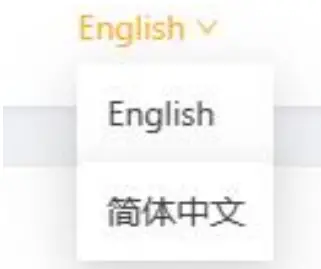
4.2.උපාංග තත්ත්වය
ජාල වේගයේ තත්ත්වය, පටිගත කිරීමේ තත්ත්වය, ප්රවාහ තත්ත්වය සහ දෘඪාංග තත්ත්වය පරීක්ෂා කළ හැක web පිටුව. තවද පරිශීලකයින්ට ද පූර්වයක් තිබිය හැකියview පෙර සිට ප්රවාහ වීඩියෝව මතview වීඩියෝ.
පෙරview: මෙම පිටුවෙහි, ඔබට ප්රවාහ රූප නිරීක්ෂණය කළ හැක.
NetworkSpeed(Mb/s): ඕනෑම අවස්ථාවක වත්මන් ජාල වේගය පහසුවෙන් පරීක්ෂා කරන්න.
ප්රවාහ තත්ත්වය: එහි තත්ත්වය, වේලාව, ප්රොටෝකෝලය සහ නම ඇතුළුව එක් එක් ප්රවාහය පිළිබඳ වඩාත් සවිස්තරාත්මක තොරතුරු ඉගෙන ගන්න.
දෘඪාංග තත්ත්වය: සුමට ක්රියාකාරිත්වය සහතික කිරීම සඳහා උපාංගයේ RAM, CPU භාවිතය සහ උෂ්ණත්වය තත්ය කාලීනව නිරීක්ෂණය කරන්න.
වාර්තා තත්ත්වය: පහසුව SD කාඩ් සහ USB තැටියේ පටිගත කිරීමේ තත්ත්වය සහ වේලාව පරීක්ෂා කරන්න, උපාංගයේ පටිගත කිරීමේ ක්රියාකාරකම් පිළිබඳ කාලෝචිත අවබෝධයක් ලබා දෙයි. 4.3.කේතන සැකසුම්
4.3.කේතන සැකසුම්
කේතීකරණ සැකසීම් කේතීකරණ කළමනාකරණය මත සැකසිය හැක web පිටුව.
4.3.1. ප්රතිදානය සංකේතනය කරන්න
කේතකයට ද්වි-මාර්ග ශ්රිතයක් ඇත, කේතීකරණ ප්රතිදානය සඳහා LAN ප්රවාහය හෝ USB ග්රහණය කිරීමේ ක්රමය තෝරන්න, සහ මාරු කිරීමේදී යන්ත්රය නැවත ආරම්භ වේ. 4.3.2. වීඩියෝ සංකේතනය
4.3.2. වීඩියෝ සංකේතනය
වීඩියෝ කේතනය සඳහා ප්රධාන ධාරාවේ සහ උප ප්රවාහයේ පරාමිතීන් සකසන්න. SDI/HDMI වීඩියෝ මූලාශ්රය තෝරන්න.
විභේදනය 1920*1080, 1280*720, 720*480 සඳහා සහය දක්වයි. බිට්රේට් මාදිලිය VBR, CBR සඳහා සහය දක්වයි. මෙම සැකසුම් පැනලයේ ඇති බොත්තම් හරහාද ක්රියාත්මක කළ හැක. 4.3.3. ශ්රව්ය සංකේතනය
4.3.3. ශ්රව්ය සංකේතනය
කේතකය බාහිර ඇනලොග් ආදානයකින් ශ්රව්ය කාවැද්දීම සඳහා සහය දක්වයි. එබැවින්, ශ්රව්ය SDI/ HDMI කාවැද්දූ ශ්රව්ය හෝ ශ්රව්ය ප්රතිසම රේඛාවෙන් විය හැක. ශ්රව්ය සංකේත ප්රකාරය ACC සඳහා සහය දක්වයි.  4.4.ප්රවාහ සැකසුම්
4.4.ප්රවාහ සැකසුම්
4.4.1. ප්රධාන ප්රවාහ සැකසුම්
ප්රධාන ප්රවාහය සංකේතාත්මක සැකසුම් තුළ සැකසිය හැක. ප්රධාන ප්රවාහ ස්විචය සක්රිය කර අනුරූප පරාමිති සැකසීමෙන් පසු, ඔබට පළමු RTMP තුනෙහි ප්රවාහ ලිපිනය ඇතුළත් කිරීමෙන් ප්රවාහය ආරම්භ කළ හැකිය. ප්රධාන ප්රවාහය වේදිකා තුනකට එකවර ප්රවාහ කිරීමට සහය දක්වයි.
HTTP/ RTSP/ UNICAST/ MULTICAST වලින් එකක් පමණක් එකවර සබල කළ හැකි බව කරුණාවෙන් සලකන්න.
4.4.2. උප-ධාරා සැකසුම්
උප-ප්රවාහය සංකේතාත්මක සැකසුම් තුළ සැකසිය හැක. උප-ප්රවාහ ස්විචය සක්රිය කර අනුරූප පරාමිති සැකසීමෙන් පසු, ඔබට අවසන් RTMP තුනේ ප්රවාහ ලිපිනය ඇතුළත් කිරීමෙන් ප්රවාහය ආරම්භ කළ හැකිය. උප-ප්රවාහය වේදිකා තුනකට එකවර ප්රවාහ කිරීමට සහය දක්වයි.
HTTP/ RTSP/ UNICAST/ MULTICAST වලින් එකක් පමණක් එකවර සබල කළ හැකි බව කරුණාවෙන් සලකන්න.
ප්රධාන ධාරාවේ විභේදන සහාය 1920*1080, 1280*720, 720*480. FPS සහාය 24/25/30/50/60. 32Mbps දක්වා බිට්රේට් සහාය. උප ප්රවාහ විභේදනය සහය 1280*720, 720*480. FPS සහාය 24/25/30/50/60.
32Mbps දක්වා බිට්රේට් සහාය. YouTube සජීවී ප්රවාහය සඳහා කේතකය වින්යාස කරන්නේ කෙසේද
YouTube සජීවී ප්රවාහය සඳහා කේතකය වින්යාස කරන්නේ කෙසේද
පියවර 1: කේත සැකසුම් සකසන්න
පරිශීලකයින්ට සජීවී වීඩියෝවේ බිට්රේට්, රේට් පාලනය, කේතීකරණය, විභේදනය, එෆ්පීඑස් සත්ය තත්ත්වය අනුව එන්කෝඩ් සිටුවම් තුළ සීරුමාරු කළ හැක. උදාහරණයක් ලෙසample, ජාල වේගය අඩු නම්, Bitrate Control එක CBR සිට VBR වෙත මාරු කර ඒ අනුව Bitrate සකස් කළ හැක. මෙම සැකසුම් පැනලයෙන්ද සකස් කළ හැක. පියවර 2: ප්රවාහය ලබා ගන්න URL සහ Streaming Key
පියවර 2: ප්රවාහය ලබා ගන්න URL සහ Streaming Key
ඔබ භාවිතා කරන ප්රවාහ වේදිකාවේ සජීවී ප්රවාහ සැකසුම් වෙත ප්රවේශ වී ප්රවාහය ලබාගෙන පිටපත් කරන්න URL සහ Streaming Key.  පියවර 3: Steam Platform වෙත සම්බන්ධ වන්න
පියවර 3: Steam Platform වෙත සම්බන්ධ වන්න
කේතනය වෙත පිවිසෙන්න web පිටුව සහ "ප්රවාහ සැකසුම්" කොටස තෝරන්න, ඉන්පසු ප්රවාහය අලවන්න URL සහ ප්රවාහ යතුර තුළට URL ක්ෂේත්ර, ඒවා "/" සමඟ සම්බන්ධ කිරීම. සජීවී ප්රවාහය ආරම්භ කිරීමට "Switch" විකල්පය සබල කර "Start Streaming" ක්ලික් කරන්න.
 4.4.3. අදින්න ප්රවාහය
4.4.3. අදින්න ප්රවාහය
සංකේතකයන් වෙත පිවිසෙන්න web පිටුව සහ "ප්රවාහ සැකසුම්" කොටස තෝරන්න, ඉන්පසු "දේශීය ලිපිනය ලබාගෙන පිටපත් කරන්න URL” පුල් ස්ට්රීමිං සඳහා.
OBS, PotPlayer හෝ Vmix වැනි වීඩියෝ ප්ලේයර් යෙදුමක් විවෘත කර දේශීය ලිපිනය අලවන්න URL දේශීය ප්රවාහය ආරම්භ කිරීම සඳහා නම් කරන ලද ක්ෂේත්රය තුළට.
OBS භාවිතයෙන් අදින්න ප්රවාහය සඳහා කේතකය වින්යාස කරන්නේ කෙසේද
පියවර 1: OBS Studio විවෘත කරන්න. “මූලාශ්ර” කොටසේ “+” අයිකනය ක්ලික් කර නව මාධ්ය ප්රභවයක් එක් කිරීමට “මාධ්ය මූලාශ්රය” තෝරන්න.  පියවර 2: දේශීය අවලංගු කරන්න file සැකසීම, "දේශීය ලිපිනය" අලවන්න URL"ආදාන" ක්ෂේත්රය තුළට, සහ දේශීය ප්රවාහ සැකසුම සම්පූර්ණ කිරීමට "හරි" ක්ලික් කරන්න.
පියවර 2: දේශීය අවලංගු කරන්න file සැකසීම, "දේශීය ලිපිනය" අලවන්න URL"ආදාන" ක්ෂේත්රය තුළට, සහ දේශීය ප්රවාහ සැකසුම සම්පූර්ණ කිරීමට "හරි" ක්ලික් කරන්න. VLC ප්ලේයරය භාවිතයෙන් RTSP ප්රවාහය වාදනය කරන්නේ කෙසේද:
VLC ප්ලේයරය භාවිතයෙන් RTSP ප්රවාහය වාදනය කරන්නේ කෙසේද:
පියවර 1: VLC ප්ලේයරය විවෘත කර "මාධ්ය" කොටස ක්ලික් කර "විවෘත ජාල ප්රවාහය" තෝරන්න. පියවර 2: උත්පතන කවුළුවේ "ජාල" කොටසේ ප්රවාහයේ RTSP ලිපිනය ඇතුළත් කරන්න. (av0 යනු ප්රධාන ධාරාවයි; av1 යනු උප ප්රවාහයයි)
පියවර 2: උත්පතන කවුළුවේ "ජාල" කොටසේ ප්රවාහයේ RTSP ලිපිනය ඇතුළත් කරන්න. (av0 යනු ප්රධාන ධාරාවයි; av1 යනු උප ප්රවාහයයි)  4.5. වාර්තා සැකසුම්
4.5. වාර්තා සැකසුම්
කේතකය පටිගත කිරීමේ ක්රම දෙකක් ඉදිරිපත් කරයි: USB තැටිය හෝ SD කාඩ්පත හරහා.
4.5.1. තැටි කළමනාකරණය
USB තැටිය හෝ SD කාඩ්පත උපාංගයට ඇතුළු කිරීමෙන් පසු, ද web පිටුව USB තැටියේ සහ SD කාඩ්පතේ කියවීම සහ ධාරිතාව ඒවායේ ආකෘති වර්ග සමඟ පෙන්වයි. දැනට ඉතිරිව ඇති ගබඩාව පරීක්ෂා කිරීමට පරිශීලකයින්ට හස්තීයව නැවුම් කළ හැක. අතිරේකව, හැඩතල ගැන්වීම හරහා සිදු කළ හැක web අවශ්ය නම් පිටුව. පෙරනිමි හැඩතල ගැන්වීම file පද්ධතිය exFAT වේ. හැඩතල ගැන්වීම තැටියේ ඇති සියලුම දත්ත ස්ථිරවම මකා දමන බව මතක තබා ගන්න, එබැවින් කරුණාකර වැදගත් දත්ත කලින් උපස්ථ කරන්න.  4.5.2. ගබඩා සැකසුම්
4.5.2. ගබඩා සැකසුම්
ගබඩා සැකසුම් කොටසෙහි, පරිශීලකයින්ට වාර්තා ගබඩා උපාංගය, වාර්තා ආකෘතිය, බෙදීම් පටිගත කිරීම වින්යාසගත කළ හැකිය File, සහ උඩින් ලියන ආකාරය.
වාර්තා ගබඩා උපාංගය: පටිගත කිරීම් සඳහා අවශ්ය ගබඩා උපාංගය ලෙස USB තැටිය සහ SD කාඩ්පත අතර තෝරන්න.
වාර්තා ආකෘතිය: MP4 සහ TS හි පවතින විකල්ප වලින් පටිගත කිරීමේ ආකෘතිය තෝරන්න.
බෙදීම් පටිගත කිරීම File: පටිගත කරන ලද වීඩියෝ තෝරාගත් කාල පරතරය මත පදනම්ව ස්වයංක්රීයව කොටස් වලට බෙදිය හැක: මිනිත්තු 1, මිනිත්තු 5, විනාඩි 10, විනාඩි 20, විනාඩි 30, විනාඩි 60, විනාඩි 90, හෝ විනාඩි 120. විකල්පයක් ලෙස, පටිගත කිරීම් බාධාවකින් තොරව ගබඩා කළ හැකිය.
උඩින් ලියන ආකාරය: SD කාඩ් හෝ USB තැටි මතකය පිරී ඇති විට, උඩින් ලිවීමේ කාර්යය ස්වයංක්රීයව මකා දමා නව පටිගත කිරීම සමඟ කලින් පටිගත කළ අන්තර්ගතය නැවත ලියයි. පෙරනිමිය වන්නේ ගබඩාව පිරී ඇති විට එය අවසන් කිරීමයි. පරිශීලකයින්ට උඩින් ලිවීමේ කාර්යය සක්රිය හෝ අක්රිය කළ හැක web පිටුව හෝ මෙනු බොත්තම. සැකසුම සම්පූර්ණ කිරීමට "සුරකින්න" ක්ලික් කරන්න. 4.6.ස්ථර ආවරණයක්
4.6.ස්ථර ආවරණයක්
ප්රධාන ප්රවාහ සහ උප ප්රවාහ වීඩියෝ දෙකටම එකවර ලාංඡන සහ පෙළ ඇතුළත් කිරීමට කේතකය පරිශීලකයින්ට ඉඩ දෙයි. සහාය දක්වන ලාංඡනය file ආකෘති BMP වේ, විභේදන සීමාව 512×320 සහ a file ප්රමාණය 500KB ට අඩු. ඔබට ලාංඡනයේ පිහිටීම සහ ප්රමාණය කෙලින්ම අභිරුචිකරණය කළ හැකිය web පිටුව. මීට අමතරව, ඔබට රූපවල නාලිකා නාමය සහ දිනය/වේලා ආවරණය සබල කළ හැක. පෙළෙහි ප්රමාණය, වර්ණය සහ පිහිටීම ද වෙනස් කළ හැක web පිටුව. සැකසුම සම්පූර්ණ කිරීමට "සුරකින්න" ක්ලික් කරන්න. 4.7.පද්ධති සැකසීම්
4.7.පද්ධති සැකසීම්
පද්ධති සැකසුම් කොටසේදී, පරිශීලකයින්ට හැකිය view උපාංග තොරතුරු, ස්ථිරාංග උත්ශ්රේණි කිරීම, ජාල සැකසුම් වින්යාස කිරීම, වේලාව සැකසීම සහ මුරපදය සැකසීම. ස්ථිරාංග අනුවාද තොරතුරු පරීක්ෂා කළ හැක web පහත පරිදි පිටුව.
4.7.1. උපාංග තොරතුරු
View ආදර්ශ අංකය, අනුක්රමික අංකය සහ ස්ථිරාංග අනුවාදය ඇතුළු උපාංග තොරතුරු. 4.7.2. ස්ථිරාංග යාවත්කාලීන කිරීම
4.7.2. ස්ථිරාංග යාවත්කාලීන කිරීම
කේතකයේ ස්ථිරාංග නවතම අනුවාදයට උත්ශ්රේණි කරන්න.
- නවතම ස්ථිරාංග බාගන්න file නිල වලින් webවෙබ් අඩවිය ඔබේ පරිගණකයට.
- විවෘත කරන්න web පිටුව සහ ස්ථිරාංග උත්ශ්රේණි කිරීමේ කොටස වෙත යන්න.
- "බ්රවුස්" බොත්තම ක්ලික් කර ස්ථිරාංග තෝරන්න file.
- "Upgrade" බොත්තම ක්ලික් කර විනාඩි 2-5 ක් රැඳී සිටින්න.
- විදුලිය විසන්ධි නොකරන්න හෝ නැවුම් කරන්න එපා web උත්ශ්රේණි කිරීමේ ක්රියාවලිය අතරතුර පිටුව.
 4.7.3. ජාල සැකසුම්
4.7.3. ජාල සැකසුම්
IP ලිපිනය, උපජාල මාස්ක්, සහ පෙරනිමි ද්වාරය ඇතුළුව, කේතකයේ ජාල සැකසීම් වින්යාස කරන්න.
ජාල මාදිලිය: ගතික IP (DHCP සක්රිය කරන්න).
ගතික IP භාවිතා කරමින්, කේතකය ස්වයංක්රීයව ජාලයේ DHCP සේවාදායකයෙන් IP ලිපිනයක් ලබා ගනී.
ජාල සැකසුම් යෙදීම සඳහා "සුරකින්න" බොත්තම ක්ලික් කරන්න. 4.7.4. කාල සැකසුම්
4.7.4. කාල සැකසුම්
කේතනකරුගේ වේලාව අතින් හෝ ස්වයංක්රීයව සකසන්න.
- වේලාව අතින් සැකසීමට කාල කලාපය, දිනය, වේලාව ඇතුළු කරන්න.
- "ස්වයං-සමමුහුර්ත කාලය" විකල්පය තෝරන්න සහ වේලා කලාපය, NTP සේවාදායක ලිපිනය සහ සමමුහුර්ත කිරීමේ පරතරය ඇතුළත් කරන්න. අභිරුචි කාල කලාපය තෝරන්න, කාලය ස්වයංක්රීයව සැකසීමට "සුරකින්න" බොත්තම ක්ලික් කරන්න. පරිශීලකයින්ට ඔවුන්ගේ අවශ්යතා අනුව ස්වයංක්රීය ක්රමාංකන කාල පරතරය තෝරාගත හැක.

4.7.5. මුරපද සැකසුම්
වත්මන් මුරපදය, නව මුරපදය ඇතුළත් කර නව මුරපදය තහවුරු කිරීමෙන් කේතකයාගේ මුරපදය සකසන්න හෝ වෙනස් කරන්න. පෙරනිමි මුරපදය "පරිපාලක" වේ.
මුරපද සැකසුම් යෙදීමට "සුරකින්න" බොත්තම ක්ලික් කරන්න.
උපාංගයේ බොත්තම් සහ OLED තිරයක් මඟින් උපාංගය මෙනුව හරහාද සැකසිය හැක.
උපාංග මෙනුවේ මුල් පිටුව තත්ව පිටුවේ, ඔබට පහසුවෙන් කළ හැක view IP ලිපිනය, ප්රවාහ කාලය, පටිගත කිරීමේ කාලය, මෙන්ම CPU මතක භාවිතය සහ වැඩ කරන උෂ්ණත්වය.
උපාංග මෙනුව තුළ, ඔබට බොත්තම් භාවිතයෙන් ප්රවාහය, පටිගත කිරීම, වීඩියෝ, ශ්රව්ය, උඩැතිරිය සහ පද්ධති සැකසීම් වින්යාසගත කළ හැක:
- ප්රවාහ සැකසුම්
ප්රවාහ මෙනුවට ප්රවේශ වීමෙන් ඔබට ප්රවාහ ක්රියාකාරිත්වය ගතිකව සක්රිය හෝ අක්රිය කිරීමට ඉඩ ලබා දෙන අතර ඔබට ප්රධාන ප්රවාහ තුනක් සහ උප ප්රවාහ තුනක් සක්රිය හෝ අක්රිය කිරීමට ද තෝරා ගත හැකිය. - වාර්තා සැකසීම
පටිගත කිරීමේ සිටුවම් මඟින් පරිශීලකයින්ට MP4 සහ TS පටිගත කිරීමේ ආකෘති තෝරා ගැනීමට, SD කාඩ්පත් හෝ USB ෆ්ලෑෂ් ඩ්රයිව් වෙත පටිගත කිරීම් සුරැකීමට සහ උඩින් ලිවීමේ මාදිලිය සක්රිය හෝ අක්රිය කිරීමට ඉඩ ලබා දේ. - වීඩියෝ සැකසුම්
වීඩියෝ සැකසුම් පරිශීලකයින්ට වීඩියෝ මූලාශ්රය (SDI හෝ HDMI), කේතීකරණ බිටු අනුපාතය (32Mbps දක්වා), බිට්රේට් ප්රකාරය (VBR හෝ CBR), වීඩියෝ කේතය, විභේදනය (1080p, 720p, හෝ 480p), රාමුව තෝරා ගැනීමට ඉඩ දෙයි. අනුපාතය (24/25/30/50/60fps). - ශ්රව්ය සැකසුම්
ශ්රව්ය සැකසුම් පරිශීලකයින්ට ශ්රව්ය මූලාශ්රය (SDI හෝ HDMI) තෝරා ගැනීමට ඉඩ සලසයි, ශබ්දය වෙනස් කරන්න, s තෝරන්නampling අනුපාතය (48kHz), බිට්රේට් (64kbps, 128kbps, 256kbps, හෝ 320kbps). - උඩැතිරි සැකසුම්
උඩැතිරි සැකසුම් තුළ, ඔබට රූප සහ පෙළ උඩින් සක්රිය හෝ අක්රිය කළ හැක. උඩින් වින්යාසගත කළ හැක web අතුරු මුහුණත. - පද්ධති සැකසුම්
පද්ධති සැකසීම් මඟින් ඔබට කැමති භාෂාවක් තෝරා ගැනීමට, USB-C හෝ LAN මාදිලිය තේරීමට, අනුවාද අංකය පරීක්ෂා කිරීමට, USB ධාවක සහ SD කාඩ්පත් ආකෘති කිරීමට, උපාංගය නැවත ආරම්භ කිරීමට සහ උපාංගය කර්මාන්තශාලා පෙරනිමියට යළි පිහිටුවීමට ඉඩ ලබා දේ.

ලේඛන / සම්පත්
 |
AVMATRIX SE2017 SDI HDMI කේතකය සහ රෙකෝඩරය [pdf] පරිශීලක අත්පොත SE2017 SDI HDMI එන්කෝඩරය සහ රෙකෝඩරය, SE2017, SDI HDMI කේතකය සහ රෙකෝඩරය, සංකේතනය සහ රෙකෝඩරය, රෙකෝඩරය |